W celu zmiany konfiguracji skrzynki mailowej, z której korzystasz za pomocą klienta poczty Microsoft Poczta:
1. Otwórz program Poczta
2. Przejdź do ustawień. W tym celu kliknij prawym przyciskiem myszy na nazwę skrzynki i wybierz „Ustawienia konta”
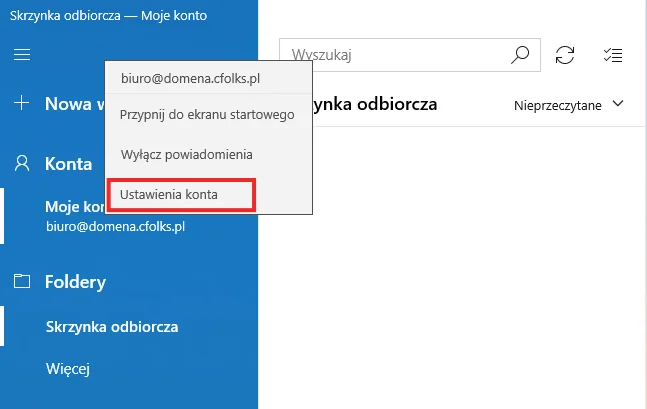
3. Jeśli chcesz zaktualizować hasło, wykonaj to w tym kroku. Jeśli chcesz zmienić ustawienia portów lub serwera poczty przychodzącej czy wychodzącej, wybierz „Zmień ustawienia synchronizacji skrzynki pocztowej”
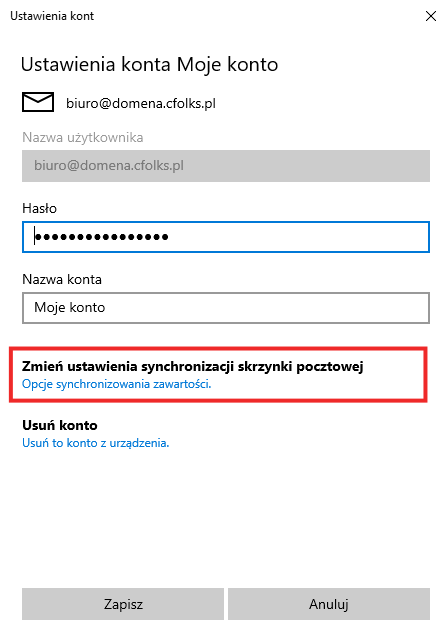
4. Wybierz „Zaawansowane ustawienia skrzynki pocztowej”
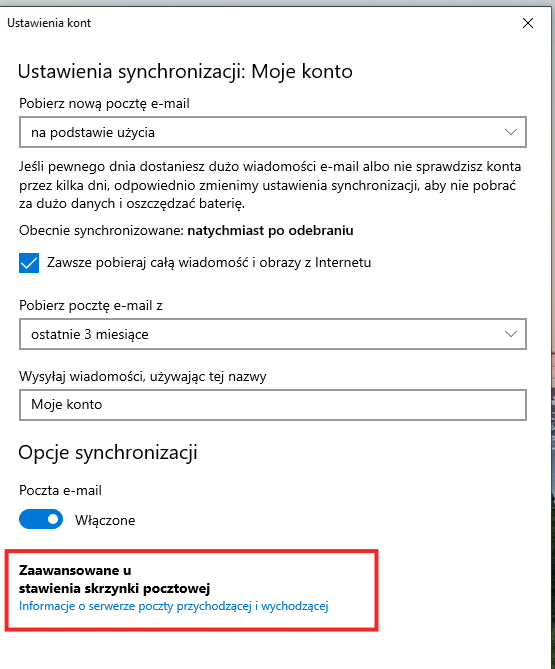
5. Wprowadź właściwe ustawienia dla poczty przychodzącej i wychodzącej
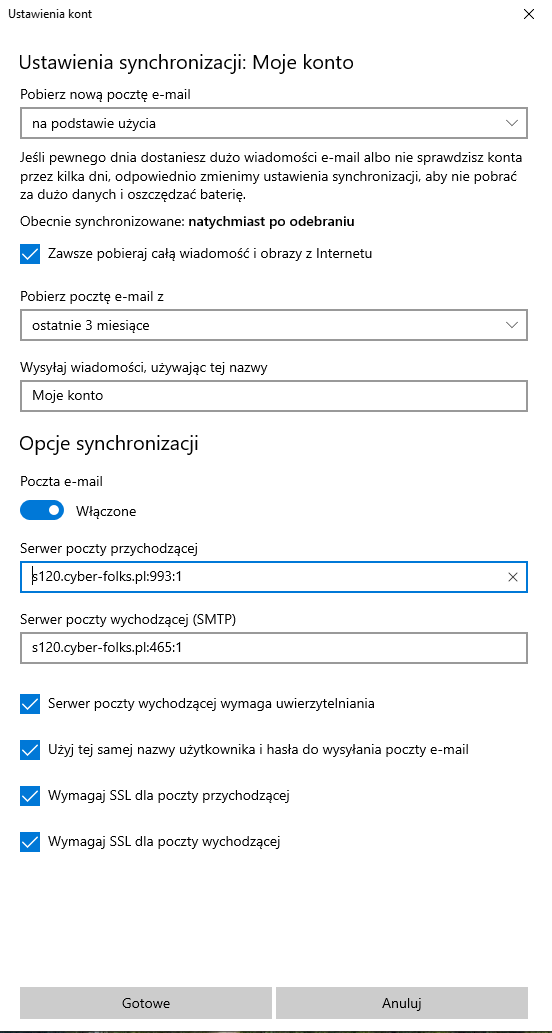
UWAGA! Na zdjęciu z konfiguracją podano przykładową nazwę serwera poczty przychodzącej i wychodzącej. Informacje odnośnie właściwych ustawień podane są PONIŻEJ.
Jak powinna wyglądać konfiguracja?
Serwer przychodzącej poczty e-mail oraz Serwer wychodzącej poczty e-mail (SMTP):
Właściwy serwer poczty wychodzącej i przychodzącej znajdziesz w panelu administracyjnym hostingu w wydzielonej sekcji po lewej stronie: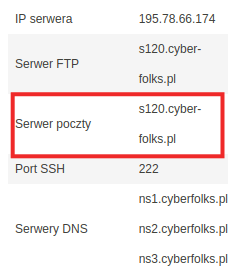
lub w panelu klienta w zakładce „Twoje usługi” -> „Hosting” w kolumnie „Host” przy właściwej usłudze hostingowej:
Porty: porty podaj po dwukropku po nazwie serwera poczty wychodzącej i przychodzącej:
Port SMTP: 587 (bez szyfrowania) lub 465 (szyfrowanie SSL/TLS)
Port POP3: 110 (bez szyfrowania) lub 995 (szyfrowanie SSL/TLS)
Port IMAP: 143 (bez szyfrowania) lub 993 (szyfrowanie SSL/TLS)
Checkboxy: zaznacz opcje „Serwer poczty wychodzącej wymaga uwierzytelnienia” oraz „Użyj tej samej nazwy użytkownika i hasła do wysyłania poczty e-mail”.
Jeśli chcesz korzystać z połączenia szyfrowanego, zaznacz wszystkie dostępne checkboxy i podaj porty właściwe dla szyfrowania SSL/TLS
